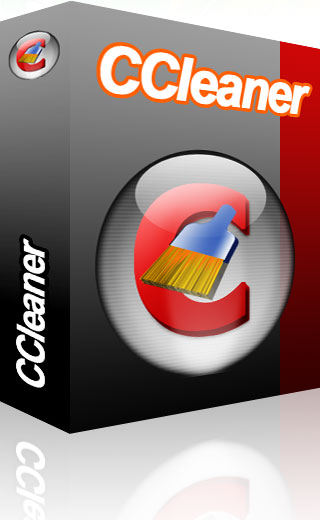yo no podia compartir impresoras ... pero aki esta la solucion .. es en ingles pero el google lo tradujo para mi ... esta bastante entendible. . y corregi el problema, tengo 5 makinas, 4 con XP y una lap con Windows siete, ademas de ke estoy conectado todo por cable ethernet, y una makina de XP por inalambrico, y todo jala bien, . .. checatelo ..!! ojala te sirva!
el secretyo al final de todo resumidamente es un par de cosas:
poner todas las computadoras en el mismo grupo de trabajo
y desactivar en windows 7 la tediosa opcion "turn on password protection" a "turn off password protection"
En español
link en ingles.
en ingles
En español
el secretyo al final de todo resumidamente es un par de cosas:
poner todas las computadoras en el mismo grupo de trabajo
y desactivar en windows 7 la tediosa opcion "turn on password protection" a "turn off password protection"
En español
link en ingles.
en ingles
En español


 10:05
10:05